スポンサーリンク
Word文書をPDFにして送ってー
「Wordを使って作った文書をPDFの資料にしたいから変換してもういちどメールに添付して送っておいてー」
と先輩から頼まれました。
文章はWordで作ってるし計算はExcel,プレゼンの資料はパワポで普段から作ってるので
PDFのことはあまりよくわかりません。(どういうものかは知ってます)

依頼された先輩に聞いてみてもよくわからないそうなのでとりあえず調べてみることにしました。
意外と簡単にできるPDF変換
わざわざ頼んでくるくらいなので特別なソフトを使うのかなーとかスキャン的なことをして細かく設定するのかなーとかいろいろ考えながら調べていたら意外と簡単に出来るようです。
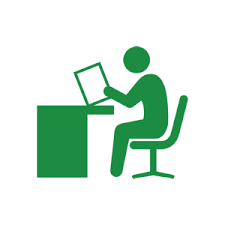
特別なツールもワザも一切必要なく、保存するときにひと手順加えるだけで変換できちゃうのでやり方を紹介しますね^^
スポンサーリンク
WordやExcelからPDFファイルへの変換手順
では変換方法を順を追って説明していきます♪
頼まれたのはWord⇒PDF形式への変換ですがExcel⇒PDF変換も同じように出来ます。
今回は試しにExcelファイルを使ってみようと思います🍀
このファイルをPDF形式に変換します^^
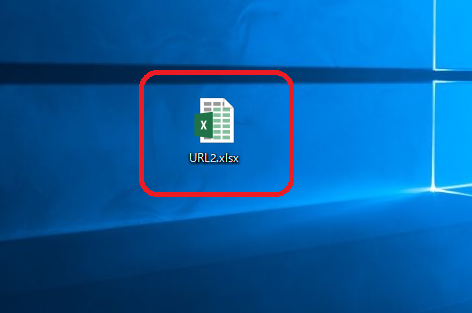
Excelファイルを開き、名前を付けて保存の画面まで進みます。
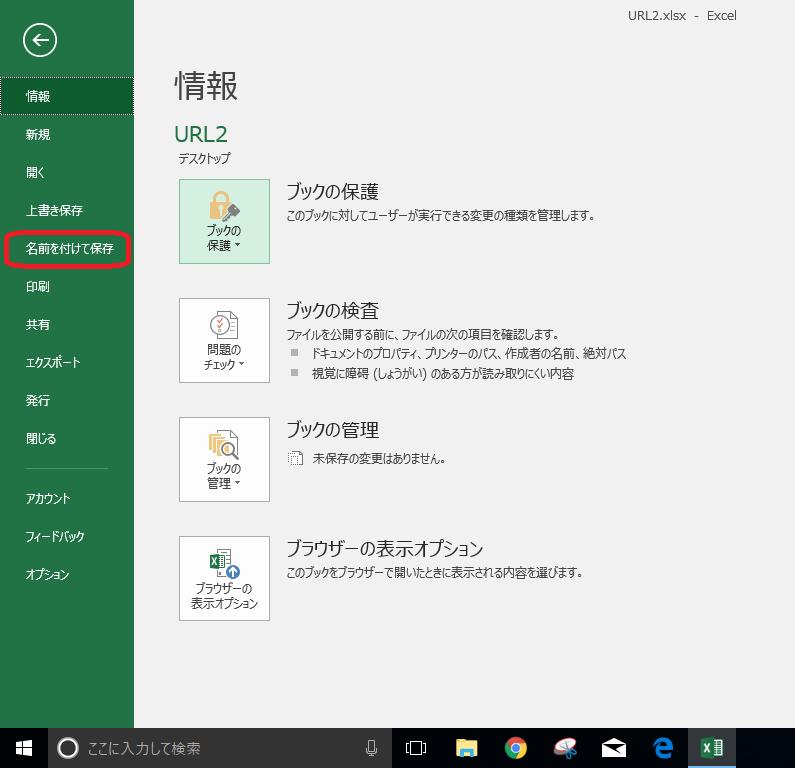
ファイル名や保存場所の設定画面の中の赤枠で囲った部分を変更します。
枠の中のいちばん右にある▼を押すとファイル形式の一覧が出てきます。
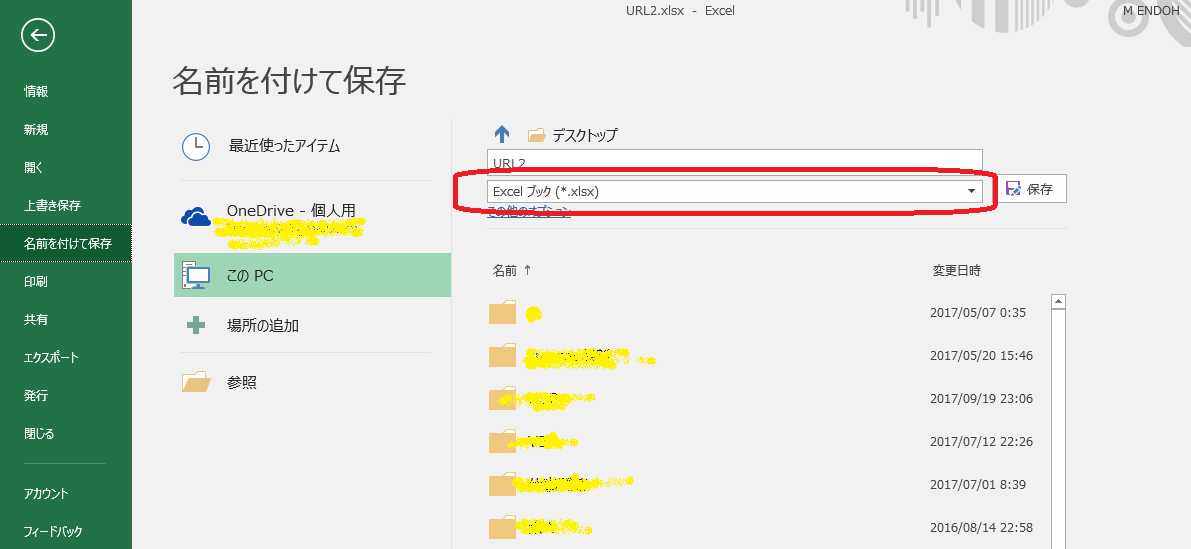
一覧の中に「PDF(*.pdf)」があるので押すとPDF形式のファイルになります。
この状態で保存すると指定した保存先にPDF形式のファイルが新しく作られます。
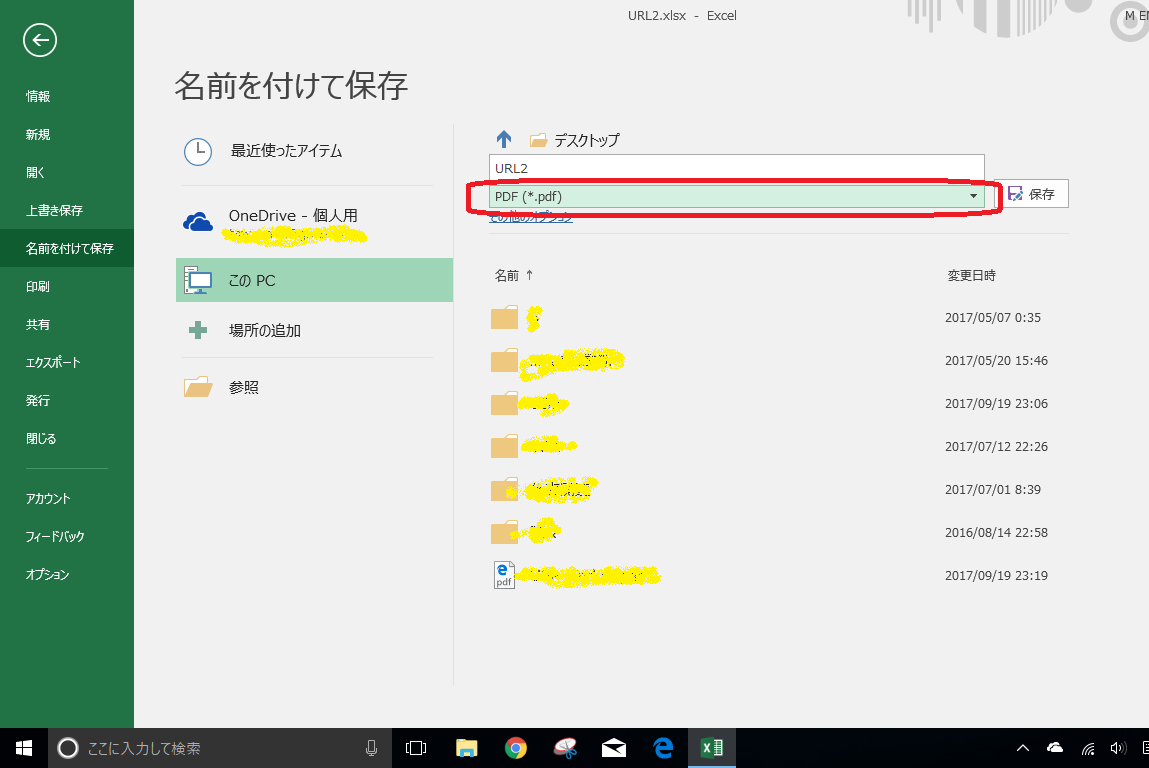
上手くいけば保存先に指定した場所にPDFファイルが追加されているはずです。
(今回は保存先をデスクトップに指定)
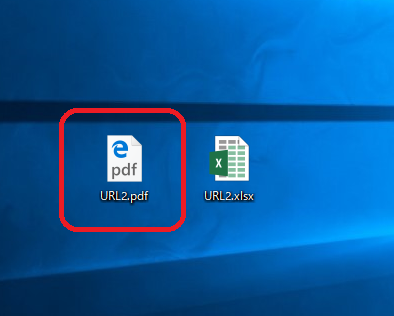
ここまでがPDFファイルへの変換手順となります。
お疲れさまでした^^
最後に
今回はWordやExcelファイルからPDF形式への変換方法についてご紹介しました。
PDFファイルの使用頻度の低さから意外と知らない人が多いみたいなので知識として知っておくことで役立つことがあるかもしれないですよ🍀
ありがとうございました。



